Cách tích hợp Zapier với Messenger Bot sử dụng Webhook – Google Forms
Thực hiện quy trình này để tạo tích hợp của riêng bạn với ứng dụng bên thứ ba.
Onboarding khách hàng Webhooks của Zapier kích hoạt hỗ trợ gửi nhiều sự kiện kích hoạt trong một yêu cầu webhook. Bạn có thể gửi một mảngcác đối tượng JSON được định dạng đúng và sẽ kích hoạt Zapier một lần cho mỗi đối tượng trong mảng . Nókích hoạt các hành động 3 lần một lần cho mỗi đối tượng – trong mảng. trong mảng.






Chế độ im lặng: một số ứng dụng muốn nhận một body trống. Nếu bạn không muốn nhận nội dung trong phản hồi từ Zapier, hãy chọn hộp kiểm Chế độ im lặng.
Chọn khóa con: Đây là khóa cụ thể mà bạn muốn Zapier sử dụng từ yêu cầu bạn gửi đến URL webhook. Điều này hữu ích nếu bạn chỉ quan tâm đến việc nhận một tập hợp con của dữ liệu được gửi đến webhook.
Sao chép URL webhook và dán nó vào Messenger Bot Các tính năng của JSON API Connector.







Cung cấp tên Bot và các từ khóa của bạn tách biệt bằng dấu phẩy.
Chọn loại phản hồi mà bạn muốn thực hiện. Như Văn bản, Hình ảnh, Âm thanh, Video, Tệp, Phản hồi nhanh, Văn bản có nút, Mẫu chung, Bảng xoay, và nhiều hơn nữa.
Cung cấp của bạn trả lời tin nhắn. Sau đó, chọn Loại nút và Đặt tên cho văn bản nút của bạn.
Nhấp Gửi đi khi hoàn tất.

Bây giờ, hãy kiểm tra xem webhook có thực sự kích hoạt không. Đăng nhập vào Trang Facebook của bạn. Và cố gắng nhắn tin của bạn trang tin tức hoặc email. Gõ Tin tức hoặc Email vì đó là từ khóa đã được viết trong bot trả lời. Trả lời với "Địa chỉ Email“. Cung cấp địa chỉ Email của bạn. Sau đó, nhấp Gửi đi. Kết nối API JSON sẽ xuất hiện địa chỉ email đã được nhận. Bây giờ, kiểm tra Zapier của bạn nó có thực sự kích hoạt không.


Chọn Google Biểu mẫu và Dropdown để Chọn một Sự kiện Hành động. Sau đó nhấp vào Tiếp tục.
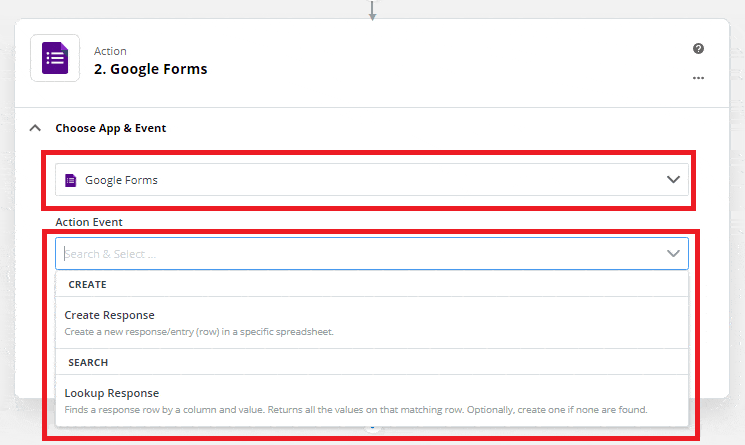
Chọn một tài khoản để tiếp tục đến Zapier.

Zapier muốn truy cập tài khoản Google của bạn. Nhấp vào cho phép và tiếp tục thiết lập.

Chọn của bạn Tài khoản và nhấp vào Đăng nhập vào Google Forms. Sau đó, nhấp vào Tiếp tục.
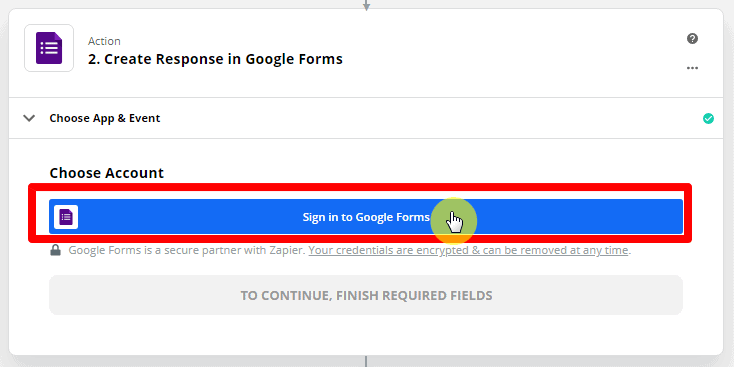
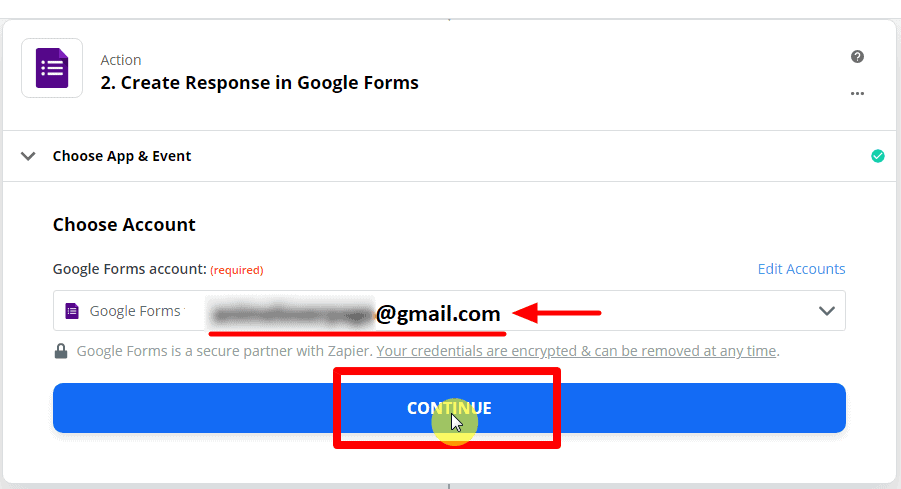
Tùy chỉnh cái Phản hồi và Điền vào các trường bắt buộc và nhấp vào Tiếp tục.
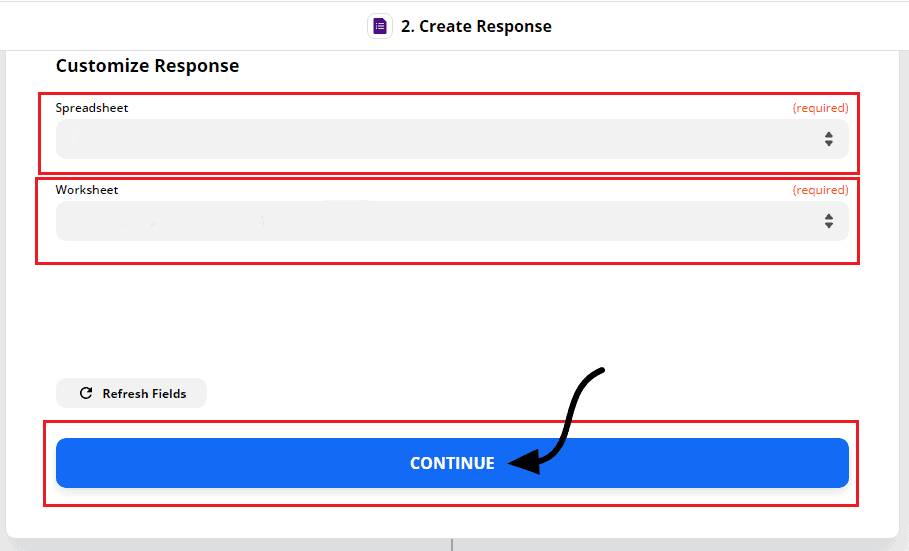
Tóm tắt hành động. Nhấn Kiểm tra & Đánh giá.
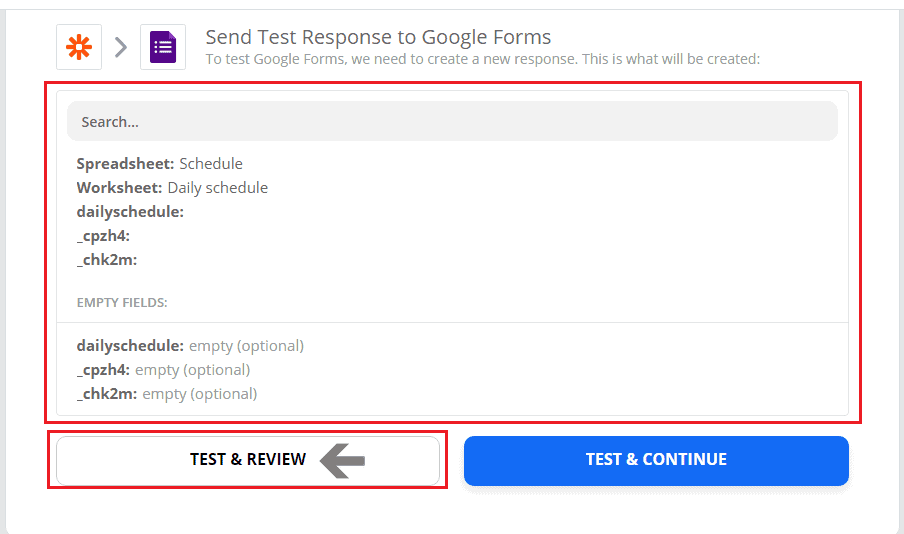
Đây là kết quả mà hành động đã thành công. Nhấn, Bật Zap.
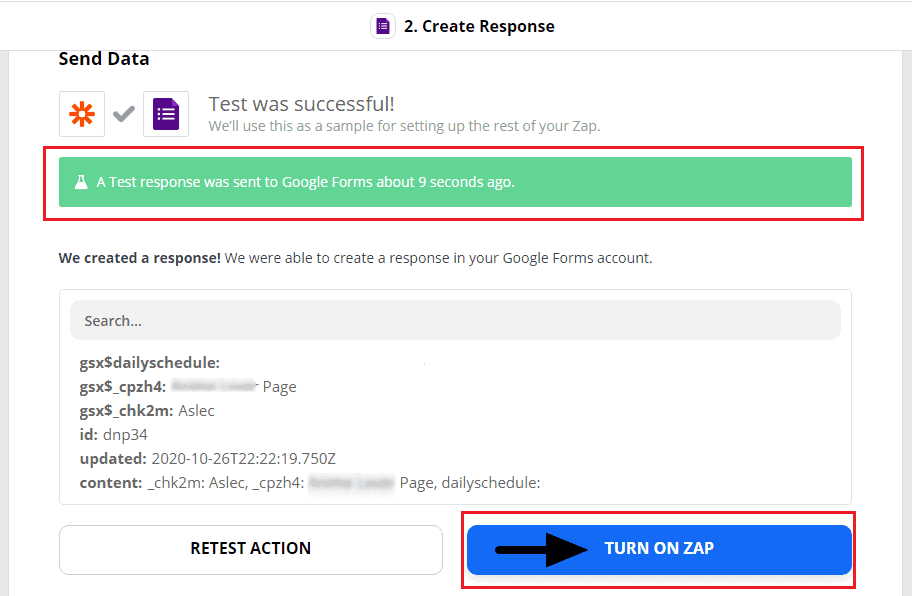
Onboarding khách hàng dấu kiểm xanh cho biết rằng sự kiện kích hoạt và hành động đã thành công Zap On.
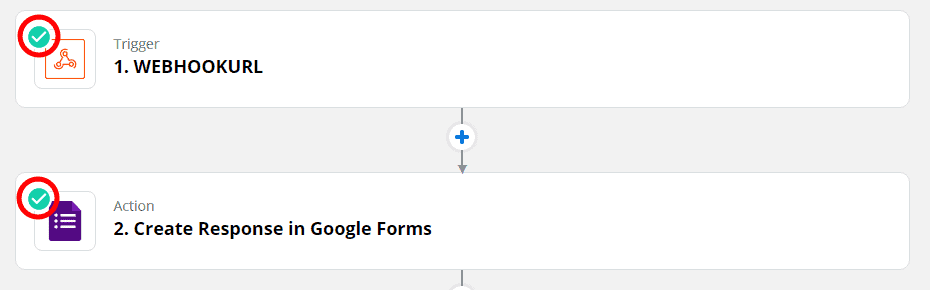
Bây giờ bạn đã sẵn sàng để tạo tích hợp của riêng mình, chỉ cần làm theo quy trình từng bước và tích hợp với Bot Messenger của bạn.




